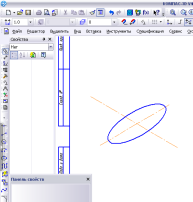Oenie ellipszis programot -3D iránytű
A konstrukció egy ellipszis programot -3D iránytű. kövesse az alábbi lépéseket:
1. Indítsa el a programot Iránytű 3D.Dlya indítsa el a programot, hogy duplán kattint az egér bal gombjával az ikonra az asztalon található. Vagy ugyanezt a parancsot a Start menüből (az alapértelmezett Start-Programok-axon KOMPAS-3D)
. 3. Miután a rendszer elindítása, hozzon létre egy új dokumentumot (a program lehetővé teszi, hogy: egy rajz, egy töredék, egy szöveges dokumentumot, leírások, szerelés)
4. Készítsen rajz
5. A bal oldali eszköztáron, menjen a szakasz geometria
6. Ugyanezen szakasz a geometria, kattintson a gombra a kép az ellipszis
7. A bal egérgombbal kattintson az ablakban a „Length1” feliratú .A első hosszúsága, a sugárral szorozva 1.22.Dannye beadni billentyűzet
8. A bal egérgombbal kattintson a doboz jelölt „Length2” .A második hossz tartomány szaporodnak na0.7.Dannye be a billentyűzeten keresztül.
Ahhoz, hogy egy képet az ellipszis, amely perspektivikusan szükséges:
1. szerinti konstrukciót ellipszis fentebb leírt konstrukciók
2. Ugyanakkor rajzterületet megépíteni a tengelyek, a szabályok szerint a perspektivikus nézetet, hogy a képet.
3. Igazítsa az ellipszis középpontját középső beépített tengely.
4. gondoskodjon a szélső pontjait a vízszintes és függőleges szimmetria vonalat az ellipszis a beépített axonometrikus koordinátatengelyeken.
Építése az ellipszis KOMPAS-3D izometrikus program négyszögletes és Dimetra lásd alább.
4.2. Egy algoritmust építése az ellipszis a programban Compass -3Ddlya téglalap izometrikus nézet:
1. Indítsa el a programot Iránytű 3DDlya indítsa el a programot, hogy duplán kattint az egér bal gombjával az ikonra az asztalon található. Vagy ugyanezt a parancsot a Start menüből. (Alapértelmezett Start-Programok-axon KOMPAS-3D
. 2. Miután a rendszer elindítása, hozzon létre egy új dokumentumot (a program lehetővé teszi, hogy: egy rajz, egy töredék, egy szöveges dokumentumot, leírások, szerelés)
3. Hozzon létre egy rajz (bal kattintás egy kattintással a „Fájl” részt, és úgy dönt, hogy hozzon létre egy függvényt) (sm.ris.12)
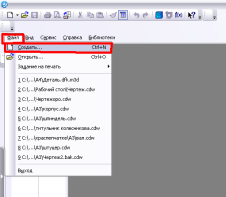
4. A megjelenő ablakban bal egérgombbal a „rajz”, majd az „OK”. (Sm.ris.13)
5.Sleva az eszköztáron, hogy a szakasz geometria (lásd. Ábra. 14)
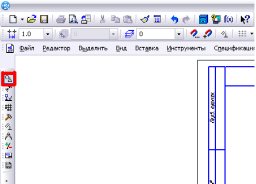
6. Ugyanezen szakasz a geometria, kattintson a gombra a kihagyást (lásd. Ábra. 15)
7. A bal egérgombbal kattintson a doboz jelölt „Length1” .A első hossza a sugár szorozva 1.22.Dannye beadni a billentyűzetet (sm.ris.16)
8. A bal egérgombbal kattintson a doboz jelölt „Length2” .A második hossz tartomány szaporodnak na0.7.Dannye beadni a billentyűzetet (lásd. 17. ábra)
9. Ennek eredményeként az építési az ellipszis (sm.ris.18)
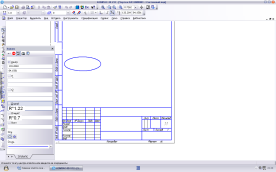
10. Ahhoz, hogy izometrikus tengely segítségével járulékos sorokat úgy, hogy volt egy 120 fokos a tengelyek között. Az eszköztáron a részben geometria kattintson a gombra, a kép a szegmens (első sorban fel szögben -30 (sm.ris.19)
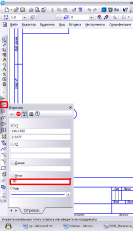
11. Az eszköztáron a részben geometria Kattintson a gombra, a kép egy szegmens (a második sorban tegye szögben 30) (sm.ris.20)
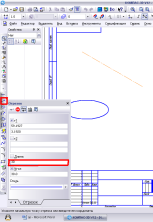
12. a tér mutató kiemelni az ellipszis kattintva egyszer a bal egérgombbal. Felhívjuk figyelmét, hogy az ellipszis kép automatikusan kiemelte a szélső pontjait vízszintes és függőleges vonalak szimmetria (sm.ris21)
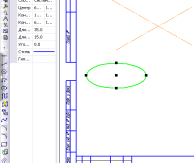
13. Nyomja a négyzet mutatót, hogy a közepén az ellipszis (a fekete négyzet) mozgatni úgy, hogy a közepén a ellipszis egybeessen a középtengelyei (sm.ris.22)
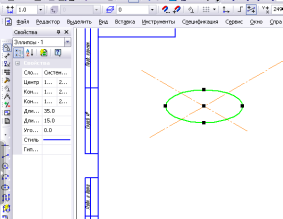
14. Fordítsa a szélső pontjait az ellipszis úgy, hogy a szélső jobb és bal oldali pont található a tengely mentén (négyzet mutató kattintson a szélsőséges jobb vagy bal fekete négyzet, és húzza, függőleges tengelyű ellipszis) (lásd 23. ábra)